广联达导图功能问题解答---关于CAD导不进来&部分图元丢失的情况
CAD导入广联达不显示的解决方法

C A D导入广联达不显示的解决方法-CAL-FENGHAI.-(YICAI)-Company One11、可能是CAD图元被锁定或者被冻结了;在图层下拉框中找到这些图元,点开相应的符号保存后再次导入就可以了。
2、有可能是因为CAD图纸版本太高,采用高版本的CAD程序打开图纸,点击左上角“文件”,选择“另存为”,在弹出框中的最下面的“文件类型”里选择“AutoCAD2004/LT2004图形(*.dwg)”,再点击“保存”,这样转换为低版本后再导入。
3、有可能是因为设计人员采用天正建筑,或天正结构,或天正给排水制图软件绘制的图纸。
解决办法是:用天正打开图纸,从左侧中文菜单栏的“文件布图”下采用“图形导出”或“批量转旧”功能将图纸保存为“****”格式的文件后再导入软件即可显示完整的CAD图元。
4、可能是这个CAD文件使用了别的CAD文件中的图块,首先把图纸放置于一个文件夹内,使用CAD打开图纸,在命令提示栏内输入XR,按回车键;在弹出的界面中,选择参照名,选择绑定,如果是英文版的,选择命令BIND,点击确定,推出外部参照器,保存后再次导入到软件中就可以了。
导入CAD图常见问题及解决方法一、 CAD图导入软件后,有部分图元丢失将CAD图导入GCL2008软件后,发现有部分图元丢失没有导入到软件中,可能有以下几种情况: 1. 没有导入图元已被锁定或冻结。
解决方法为:用CAD软件打开该文件,在图层下拉框中查找,发现如图所示图层的一些符号显示颜色与其他图层的不一样,表示该图层被锁定或冻结。
这个时候我们用鼠标点开相应符号,然后保存此文件,再重新导入到软件中就可以了。
2. 此文件为利用天正软件所创建的解决方法为:在天正或以上版本中,打开此文件,运用“文件布图”-“图形导出”的命令,如下图所示,此时会将dwg文件转成TArch3的文件,该软件会自动在指定的路径中生成“办公楼建筑电气图”的文件,这时我们在GCL2008软件中再导入文件名带有字样的文件就可以了。
广联达CAD导图技巧常见问题总结

广联达CAD导图技巧常见问题总结第一篇:广联达CAD导图技巧常见问题总结CAD导图技巧你知多少?作者:广联达公司本期主题:“CAD导图技巧你知多少?”2007-11-02 我们用软件处理工程的时候如果能够获得电子CAD 图,将省去我们绘图的很多过程,既提高了效率又准确。
不过由于有些图纸的不规范等原因,我们将CAD图导入软件时并不是每次都很顺利,那么当发现电子图导不进来或者不完整时,您是放弃了,还是在努力尝试一些方法和小技巧成功将其导入呢?您如果有更好的方法、遇到过其他问题或对这些方法有什么疑义,都可以发邮件至******************.cn,我们一起探讨。
解决CAD图导入后显示小的方法?CAD图导入软件后,显示的非常小,即使放到最大,也显示的很小。
但是用CAD软件打开,就能正常显示。
这是因为CAD图中还有其他图元,这个图元可能只是一个小点或一段很短的线段,离我们要导入的图很远,只有在CAD中全屏查看,才能看见。
解决办法:用CAD软件打开该文件,双击鼠标中间的滚轮,显示全屏,这个时候仔细查看就会发现界面上除了我们要导入的图外,在界面右上方还有一个小点,拉框选中把这个点删除就可以了。
如图。
如何解决构件与轴网错位问题?轴网已经识别完成了,开始导入下一张图纸,柱图,可是导入后发现柱的位置全部串了,与识别的轴网位置都不重合。
识别后的轴网的坐标原点与导入的图纸的坐标原点不是同一个,所以导致导入的柱位置串了。
解决办法:当轴网已经识别完后,以后再导入的CAD图,都要进行重新定位,以保证构件导入的位置的准确,点击,然后用捕捉刚导入CAD图的某一点,一般最好是图左下方的交点,然后让这个点与导入的轴网的同一位置的点重合即可。
如图正常显示的构件有时无法导入?CAD图导入软件后,可以正常显示,但是构件无法导入。
有些CAD文件使用了“外部参照”,也就是引用别的CAD文件上的图块,如果识别这样的文件,可能会失败。
因为虽然能看见墙、梁、板、柱和轴线,但是这都不是属于这个CAD文件本身的,所以读取线条数据的时候一无所获。
CAD导入广联达不显示的解决方法
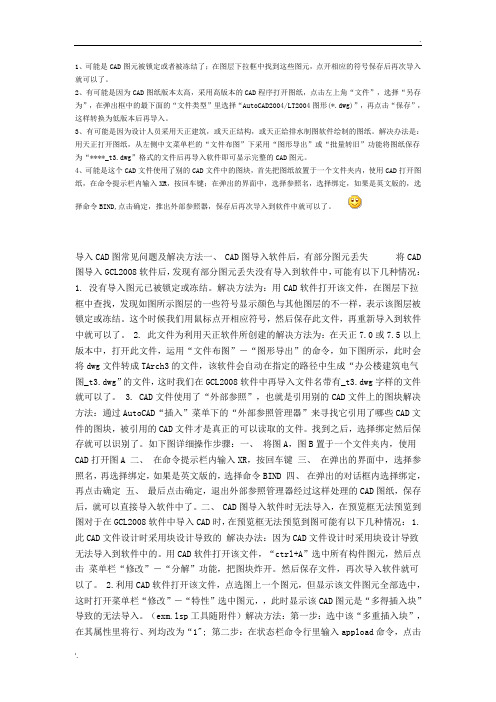
1、可能是CAD图元被锁定或者被冻结了;在图层下拉框中找到这些图元,点开相应的符号保存后再次导入就可以了。
2、有可能是因为CAD图纸版本太高,采用高版本的CAD程序打开图纸,点击左上角“文件”,选择“另存为”,在弹出框中的最下面的“文件类型”里选择“AutoCAD2004/LT2004图形(*.dwg)”,再点击“保存”,这样转换为低版本后再导入。
3、有可能是因为设计人员采用天正建筑,或天正结构,或天正给排水制图软件绘制的图纸。
解决办法是:用天正打开图纸,从左侧中文菜单栏的“文件布图”下采用“图形导出”或“批量转旧”功能将图纸保存为“****_t3.dwg”格式的文件后再导入软件即可显示完整的CAD图元。
4、可能是这个CAD文件使用了别的CAD文件中的图块,首先把图纸放置于一个文件夹内,使用CAD打开图纸,在命令提示栏内输入XR,按回车键;在弹出的界面中,选择参照名,选择绑定,如果是英文版的,选择命令BIND,点击确定,推出外部参照器,保存后再次导入到软件中就可以了。
导入CAD图常见问题及解决方法一、 CAD图导入软件后,有部分图元丢失将CAD 图导入GCL2008软件后,发现有部分图元丢失没有导入到软件中,可能有以下几种情况:1. 没有导入图元已被锁定或冻结。
解决方法为:用CAD软件打开该文件,在图层下拉框中查找,发现如图所示图层的一些符号显示颜色与其他图层的不一样,表示该图层被锁定或冻结。
这个时候我们用鼠标点开相应符号,然后保存此文件,再重新导入到软件中就可以了。
2. 此文件为利用天正软件所创建的解决方法为:在天正7.0或7.5以上版本中,打开此文件,运用“文件布图”-“图形导出”的命令,如下图所示,此时会将dwg文件转成TArch3的文件,该软件会自动在指定的路径中生成“办公楼建筑电气图_t3.dwg”的文件,这时我们在GCL2008软件中再导入文件名带有_t3.dwg字样的文件就可以了。
广联达如何导入CAD图纸

如何导入CAD图纸,导入CAD文件的操作方法如下:一、导入CAD文件新建工程后(设置好计算规则、计算设置以及节点设置、楼层及各层砼标号),我们在绘图输入界面当中,通过构件导航栏中打开“CAD识图”导航栏,按照导航栏的顺序进行操作即可。
点击“CAD草图”,在工具栏中点击“导入CAD图”,然后找到存放CAD图文件的路径并打开,导入过程当中,还需要根据CAD图纸比例的大小,设置并调整,软件默认是1:1。
在“CAD草图”状态下,还可以转换钢筋级别符号、识别柱表、剪力墙连梁表、门窗表等。
温馨提示:由于现在大部分的CAD图有多个CAD图单元组成,在导入前,可以在CAD软件或者CAD图形调整工具把CAD分割开来,然后再进行导入,这样可以提高CAD导入的速度。
二、导入轴网在导航栏中选择“识别轴网”,然后选择提取轴线(ctrl+左键选择,右键确认),提取轴标识(ctrl+左键选择,右键确定),最后点击“识别轴线”,这样就可以把轴线识别过来了。
温馨提示:通过CAD识别过来的轴线是辅助轴线;选择导入轴线的CAD图尽量是轴网最完整的。
三、导入柱提取柱的操作步骤:第一步:在“CAD草图”中导入CAD图,CAD图中需包括可用于识别的柱;(如果已经导入了CAD图则此步可省略)第二步:在“CAD草图”中转换钢筋级别符号,识别柱表并重新定位CAD图;第三步:点击导航栏“CAD识别”中的“识别柱”;第四步:点击工具条“提取柱边线”;第四步:利用“选择相同图层的CAD图元”(ctrl+左键)或“选择相同颜色的CAD图元”(alt+左键)的功能选中需要提取的柱CAD图元,此过程中也可以点选或框选需要提取的CAD图元,点击鼠标右键确认选择,则选择的CAD图元自动消失,并存放在“已提取的CAD图层”中;第五步:点击绘图工具条“提取柱标识”;第六步:选择需要提取的柱标识CAD图元,点击鼠标右键确认选择;第七步:检查提取的柱边线和柱标识是否准确,如果有误还可以使用“画CAD线”和“还原错误提取的CAD图元”功能对已经提取的柱边线和柱标识进行修改;第八步:点击工具条“自动识别柱”下的“自动识别柱”,则提取的柱边线和柱标识被识别为软件的柱构件,并弹出识别成功的提示。
广联达CAD导图常出现哪些问题?

广联达CAD导图常出现哪些问题?CAD导图功能一直是算量软件的一大亮点功能,但是很多用户使用CAD导图功能的时候往往会发现有些CAD电子图纸无法导入或导入软件后有问题,识别不全、无法计算等等,而且由于我们预算人员大多对CAD软件都不太熟悉所以这个CAD导图功能就用不起来了,发挥不了其亮点功能的作用和价值。
其实软件中CAD导图功能成功应用与两个因素有关:一是软件本身这个功能,即软件中CAD导图这个功能的控件应用。
而这个控件一般影响大的是CAD图纸的版本,如CAD有04版设计的图纸或06版设计的图纸等等。
二是CAD图纸本身。
图纸设计的是否规范,图层是否清晰,图纸的比例是否正确,是否引用外部参照等等因素都会影响CAD图的导入。
所以要想把CAD导图功能应用得更好,我们不仅要从软件功能本身出发,也要考虑到CAD图纸的设计问题。
在这里我们把经常收集到的有关CAD导图过程中的问题及解决方法整理了一下,供大家参考,以便帮助大家更好的使用CAD导图功能。
在下面的文章中分两部分内容,第一部分是解决导图过程中遇到的问题点,第二部分是提供给大家一个用户做的案例工程,大家可以参考使用CAD导图的一个整体解决流程和方法。
问题1.拿到的CAD文件中有几十张结构图或建筑图,在软件中打开会非常的慢,如何快速切分图纸?答:打开软件的“CAD调整工具”界面,在这里面打开CAD图纸文件,此时需要注意打开CAD图纸文件时需要选择“所有文件格式”,如右图;打开了CAD图纸后,拉框选择某张图纸,然后点击界面上方“文件”中的“导出选中图元”讲刚才选中的单张CAD图纸导出去(此时可以对这个单张的图纸重新命名和选择保存路径),如右图,这样就可以把很多的图纸一张一张的切分开,方便在软件中快速导入。
问题2.我们一般使用CAD图纸中的“柱平面布置图”来导工程的轴网(因为这张图相对于其它的图要简洁,容易选中轴线,且在识别完轴线后就可以马上导柱子),在识别轴网的时候,我们会先提取轴线和轴线标识,但有些图纸柱边线和轴线的标识线同图层且同颜色,导致我们在提取轴线标识时会将柱边线一起提取走,这样识别完轴网后再识别柱子时又需要重新把图导入一次,很麻烦或者说在CAD导图中经常需要反复导入某一部分CAD图形时,如何快速操作,避免重复导入CAD 图?答:在提取并识别了CAD图后,拉框选择需要再次使用的CAD 图纸内容,点击“还原CAD图元”按钮即可,如右图问题3.对于已经导入的CAD图纸,如何让软件将已经识别的图层和未识别的图层显示出来?答:按键盘上的快捷键F7可以对“已经识别的图层和未识别的图层”进行显示,勾选其显示内容就可以了。
广联达导入CAD图常见问题及解决方法

导入CAD图常见问题及解决方法一、CAD图导入软件后,有部分图元丢失将CAD图导入GCL2008软件后,发现有部分图元丢失没有导入到软件中,可能有以下几种情况:1.没有导入的图元已被锁定或冻结。
解决方法为:用CAD软件打开该文件,在图层下拉框中查找,发现如图所示图层的一些符号显示颜色与其他图层的不一样,表示该图层被锁定或冻结。
这个时候我们用鼠标点开相应符号,然后保存此文件,再重新导入到软件中就可以了。
2.此文件为利用天正软件所创建的解决方法为:在天正7.0或7.5以上版本中,打开此文件,运用“文件布图”-“图形导出”的命令,如下图所示,此时会将dwg文件转成TArch3的文件,该软件会自动在指定的路径中生成“办公楼建筑电气图_t3.dwg”的文件,这时我们在GCL2008软件中再导入文件名带有_t3.dwg字样的文件就可以了。
3.CAD文件使用了“外部参照”,也就是引用别的CAD文件上的图块解决方法:通过AutoCAD“插入”菜单下的“外部参照管理器”来寻找它引用了哪些CAD文件的图块,被引用的CAD文件才是真正的可以读取的文件。
找到之后,选择绑定然后保存就可以识别了。
如下图详细操作步骤:一、将图A,图B置于一个文件夹内,使用CAD打开图A二、在命令提示栏内输入XR,按回车键三、在弹出的界面中,选择参照名,再选择绑定,如果是英文版的,选择命令BIND四、在弹出的对话框内选择绑定,再点击确定五、最后点击确定,退出外部参照管理器经过这样处理的CAD图纸,保存后,就可以直接导入软件中了。
二、CAD图导入软件时无法导入,在预览框无法预览到图对于在GCL2008软件中导入CAD时,在预览框无法预览到图可能有以下几种情况:1. 此CAD文件设计时采用块设计导致的解决办法:因为CAD文件设计时采用块设计导致无法导入到软件中的。
用CAD软件打开该文件,“ctrl+A”选中所有构件图元,然后点击菜单栏“修改”-“分解”功能,把图块炸开。
关于广联达CAD导图问题解决方法

CAD导图一、导入CAD图后看不见,预览窗口也看不见,但CAD 中能打开。
方法一:打开CAD图,双击鼠标混轮,此是窗口上图纸最小化,若发现除目标图以外,还有一些碎图,全部删除即可。
方法二:框选目标图,复制到时单独的文件,“指定插入点”——输入“0”——Tab键——“0”——回车键——即可复制过来——“保存”——选择低于2010的版本保存即可。
二、CAD图在导入钢筋软件时报错或死机的处理。
方法:CAD中图纸图层比较多导致软件内存溢出,关闭无用的图层。
如:家具、电器、绿化、填充等。
三、用天正软件做的图纸,且在天正软件中能打开,但导入软件后看不到图纸,或者导入后只能看到一部分图纸的处理。
原因:天正3以后的版本有加密功能,需转换成天正3版本。
方法:用天正打开图纸——点击左侧“文件布图”——“批量转旧”——确定——查看正文的命令行——若默认是天正3,则直接点回车键——默认增加文件名后缀,点回车键即可——点“批量转旧”可查看转换后的图纸文件。
四、对于引用外部参照的CAD图如何导入?(CAD打开及导入后都显示部分图纸)方法:打开CAD图纸——输入“xr”命令——查看是否引用了外部参照及引用了哪个图纸——将引用的图纸复制到目标导入图中命令——选择外部参照图——“绑定”——确定——即可取消外部参照图——重新导入即可。
五、图纸用天正在软件打开显示是完整的,而用CAD软件打开和导入软件以后显示不完整时的处理。
方法:用CAD打开图纸发现有不完整时,打开图层对话框,解冻被冻结的图层——“应用”——“保存”——重新导入即可。
六、CAD图纸实际尺寸与标注尺寸在导入后不是1:1关系。
方法:导入图纸——“工具”——“测量两点距离”——“测量已知标注的线段(4800)进行测量——测得为某数值(如46)——重新导入图纸——输入尺寸时不默认1:1,而是改填46:4800确定即可。
广联达算量中使用CAD导图中的问题及处理办法

CAD导图中图纸加密及图元丢失等问题的处理在我们有了CAD图纸电子版的情况下,广联达CAD识别这一功能无疑是给算量工作者减轻了建模的负担,节省了大量的时间,大大提高了工作效率。
在一般情况下,我们手中的CAD图纸都能顺利地导入软件中。
但是,也有很多时候,我们在导入图纸过程中或导入图纸后出现这样或那样的问题,使我们不能顺利地开展算量工作。
在广联达新干线或其他网站上经常看到有人提出导入CAD图纸中遇到的问题和很多人给出的处理办法,网上也有很多关于处理这方面问题的文章。
但是,我们还是有很多的人经常遇到这样的问题和被这样的问题所困扰。
我在新干线上经常回答这样的问题,也有很多人通过新干线找我处理CAD图纸,本人在这方面积累了一些经验,愿与大家分享于后,希望对大家有所帮助。
导入CAD图纸中遇到的问题大致可以归纳为导入后CAD图纸显示不完整、导入后完全不显示、不能导入三类情况。
后面对这三类情况出现的原因、处理办法及操作顺序进行具体说明。
一、第一类情况:导入后CAD图纸显示不完整我们经常遇到CAD图纸很顺利地导入了软件,本以为可以进行识别了,但是,有部分图元不显示,即有些人说的部分图元丢失了。
这种情况有可能是下列三种情况之一造成的:原因一:CAD图纸中的某些图元是以块的形式绘制的,这些块就像我们算量软件中的组合构件飘窗、楼梯、阳台一样,是由多个图元组合而成的,最常见的块有室内的家具、洁具等。
块图元不能导入软件,即导入后不能正常显示或丢失。
处理办法:在CAD程序中分解(也叫炸开)需要显示的这些块,然后保存分解后的CAD图纸,再导入软件中即可正常显示全部图元了。
操作顺序:在CAD图纸中选中需要分解的块图元(图1)――在工具栏选择分解(图2或图3)或选中需要分解的块,使用快捷键进行分解。
快捷操作方式为:输入X,然后回车即可分解(大写状态下按一次回车键,小写状态下按两次回车)。
原因二:有可能是设计人员采用天正建筑,或天正结构,或天正给排水制图软件绘制的图纸。
- 1、下载文档前请自行甄别文档内容的完整性,平台不提供额外的编辑、内容补充、找答案等附加服务。
- 2、"仅部分预览"的文档,不可在线预览部分如存在完整性等问题,可反馈申请退款(可完整预览的文档不适用该条件!)。
- 3、如文档侵犯您的权益,请联系客服反馈,我们会尽快为您处理(人工客服工作时间:9:00-18:30)。
最近用户老是反映有一些CAD图导入软件时有问题,针对此问题,现将目前反馈的一些不能导入问题及解决方法整理一下,供大家参考,如以后还有其它类问题请大家及时反馈。
导入CAD图常见问题及解决方法
一、CAD图导入软件后,有部分图元丢失
将CAD图导入GQI软件后,发现有部分图元丢失没有导入到软件中,可能有以下几种情况:
1.没有导入图元已被锁定或冻结。
解决方法为:用CAD软件打开该文件,在图层下拉框中查找,发现如图所示图层的一些符号显示颜色与其他图层的不一样,表示该图层被锁定或冻结。
这个时候我们用鼠标点开相应符号,然后保存此文件,再重新导入到软件中就可以了。
2.此文件为利用天正软件所创建的
解决方法为:在天正7.0或7.5以上版本中,打开此文件,运用“文件布图”-“图形导出”的命令,如下图所示,此时会将dwg文件转成TArch3的文件,该软件会自动在指定的路径中生成“办公楼建筑电气图_t3.dwg”的文件,这时我们在GQI软件中再导入文件名带有_t3.dwg字样的文件就可以了。
3.CAD文件使用了“外部参照”,也就是引用别的CAD文件上的图块
解决方法:通过AutoCAD“插入”菜单下的“外部参照管理器”来寻找它引用了哪些CAD文件的图块,被引用的CAD文件才是真正的可以读取的文件。
找到之后,选择绑定然后保存就可以识别了。
如下图详细操作步骤:
一、将图A,图B置于一个文件夹内,使用CAD打开图A
二、在命令提示栏内输入XR,按回车键
三、在弹出的界面中,选择参照名,再选择绑定,如果是英文版的,选择命令BIND
四、在弹出的对话框内选择绑定,再点击确定
五、最后点击确定,退出外部参照管理器
经过这样处理的CAD图纸,保存后,就可以直接导入软件中了。
二、CAD图导入软件时无法导入,在预览框无法预览到图
对于在GQI软件中导入CAD时,在预览框无法预览到图可能有以下几种情况:
1. 此CAD文件设计时采用块设计导致的
解决办法:因为CAD文件设计时采用块设计导致无法导入到软件中的。
用CAD软件打开该文件,“ctrl+A”选中所有构件图元,然后点击菜单栏“修改”-“分解”功能,把图块炸开。
然后保存文件,再次导入软件就可以了。
2.利用CAD软件打开该文件,点选图上一个图元,但显示该文件图元全部选中,这时打开菜单栏“修改”-“特性”选中图元,,此时显示该CAD图元是“多得插入块”导致的无法导入。
(exm.lsp工具随附件)解决方法:第一步:选中该“多重插入块”,在其属性里将行、列均改为“1";
后点击“关闭”。
